Как обновить mozilla firefox
Всем браузерам необходимо обновление, без этой важной процедуры он может плохо работать, например, перестать воспроизводить видео со стриминговых сервисов. Сама по себе процедура обновления простая и не требует особых усилий, очень часто все происходит автоматически, но иногда пользователю приходится самому проводить обновление. Это касается и браузера мозила фаерфокс.
В большинстве случаев с браузером Mozilla нет необходимости разбираться самостоятельно, ведь данный браузер имеет функцию автоматического обновления Firefox до последней версии. Но бывают ситуации, когда данная опция перестает работать. Чтобы все же провести обновление придется немного напрячься, существует всего 2 способа обновления браузера до актуальной версии.
Как происходит обновление?
Первый способ обновить Firefox заключается в обновлении с использованием меню браузера.
Еще одно обновление Firefox можно получить, если использовать утилиту Updater, она есть на каждом компьютере, и выполняет поставленную задачу очень быстро.
Ниже речь пойдет о каждом из способов, чтобы на ваш компьютер была установлена последняя версия Mozilla Firefox.
Способ №1

Чтобы обновить Mozilla Firefox нужно войти в браузер, в правой верхней его части будет несколько кнопок, вам нужна та, что похожа на три полоски, необходимо нажать на нее и выбрать пункт «Справка» (он находится внизу списка).
После открытия дополнительного меню нажмите на кнопку «О Firefox».

После нажатия появится базовая информация о браузере, включая нынешнюю версию, если она окажется устаревшей, то под ней будет функция «Перезапустить». Чтобы получить последний вариант версии браузера нужно нажать на нее левой кнопкой мыши, дождаться скачивания и установки. После окончания браузеру будет необходимо перезапуститься.
Способ №2

Если предыдущий вариант не помог, то есть еще один способ, что провести обновление Firefox, однако данная функция находится не на самом видном месте, чтобы получить доступ к ней нужно войти в папку браузера. Проще всего это сделать через рабочий стол: необходимо нажать правой клавишей мыши на ярлык, выбрать пункт «Свойства», после нажатия появится еще одно окна, где надо выбрать «Расположение файла».

В папке браузера необходимо найти файл с названием Updater и расширением .exe. Нужно просто запустить его как обычный файл и дождаться установки.
После процедуры обновления браузер может мгновенно закрыться, без какого-либо предупреждения, не стоит беспокоиться, следующий его запуск не принесет никаких проблем. Иногда может потребоваться перезагрузка компьютера, однако обновление чаще всего проходит быстро, без лишних проблем и подтверждений.
Как обновить Мозилу до последней версии

Ребята всем привет. На связи с вами Александр Мельничук, и в этой статье, я хочу рассказать вам, как обновить Мозилу Фаерфокс до последней версии. О необходимости проведения этой процедуры, я уже неоднократно упоминал в более ранних статьях на этом блоге. Но для моих новых читателей, дам одну важную рекомендацию: если вы хотите чтобы ваш браузер работал без сбоев, а все дополнения и приложения в нем нормально функционировали, регулярно его обновляйте. Ну что же, давайте приступим к изучению.
Установка настроек автоматического обновления браузера
Для начала запустите свой браузер, и в верхнем горизонтальном меню выберите пункт Инструменты – Настройки.
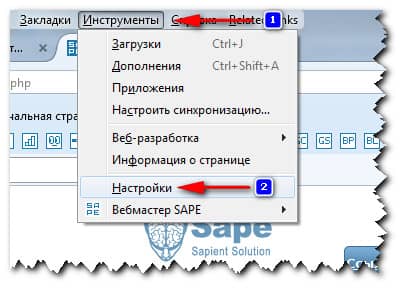
Перед вами появится окно, в котором необходимо перейти на последнюю вкладку Дополнительно и выбрать вкладку Обновления. После этого поставить чекер напротив пункта – Автоматически устанавливать обновления, также рекомендую отметить пункт – Предупреждать меня, если при этом будут отключены какие-либо дополнения.
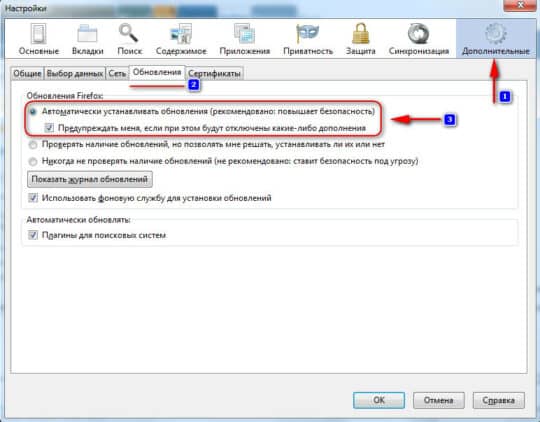
Все, теперь обновления для вашего браузера будут устанавливаться автоматически (будет выводиться только уведомление перед установкой).
Как обновить браузер Mozilla Firefox
Для ручного обновления Мозилы, выберите в верхнем меню пункт Справка – О Firefox.
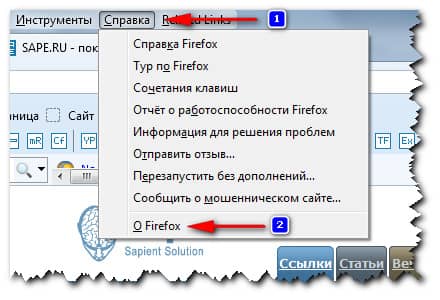
Перед вами появится окно, в котором сразу же будет проведена проверка версии вашего браузера, и если она устаревшая, то начнется загрузка новой версии.
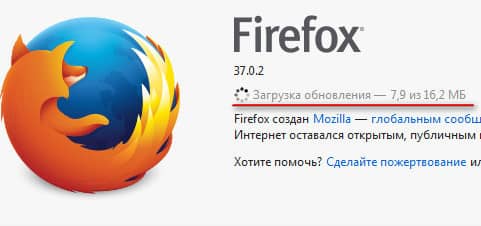
После загрузки обновления начнется его установка.
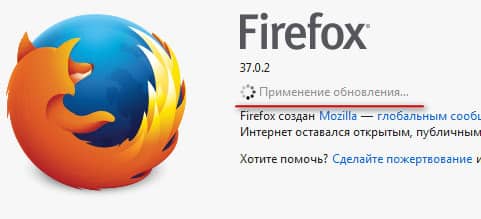
Ждем несколько секунд до появления кнопки Перезапустить Firefox для обновления и нажимаем ее.
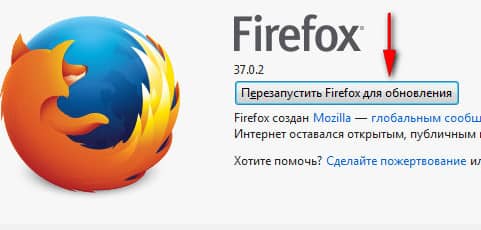
После перезапуска можно убедится, что используется самая последняя версия браузера (верхнее меню: Справка – О Firefox).
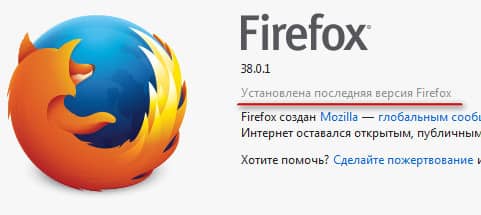
Если вдруг вам не удалось обновить свой браузер (бывает крайне редко), то перейдите на официальный сайт и скачайте установочный пакет, после чего запустите его установку и обновите браузер поверху старой версии.
Важно! При таком способе обновления, все сохраненные вами данные ранее, останутся в целости и сохранности.
Ну, вот и все друзья. Теперь вы точно знаете, как обновить Мозилу до последней версии и включить эту процедуру для осуществления ее в автоматическом режиме.
Как обновить браузер Mozilla Firefox до последней версии
Mozilla Firefox — один из наиболее востребованных и популярных браузеров, которым пользуются большинство пользователей. Юзерам понравилась его высокая производительность, возможность работать инкогнито, менять айпи-адреса в настройках браузера и множество дополнений, которые можно установить на официальном сайте. Бонусом ко всему этому идет возможность устанавливать красочные темы.
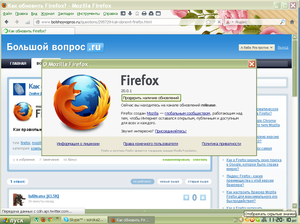
В отличие от других браузеров, которые имеют в своем содержании максимальный функционал, Firefox решил предоставить только основной, его сможет использовать любой пользователь. Если вы выбираете Mozilla Firefox, то можете быть абсолютно уверенным, что запустите его на любой операционной системе.
Кроме того, он постоянно обновляется. Разработчики П. О. постоянно напоминают о том, что периодически нужно следить за новыми версиями браузера, потому как обновления повышают его стабильность и безопасность в интернете. Если во время пользования вы никогда не замечали, чтобы веб-обозреватель обновлялся автоматически, то в таком случае нужно провести процедуру обновления самому.
Алгоритм обновления
С обновлением может справиться даже дилетант:
- Открываем браузер Мозила.
- В правом верхнем углу жмем на кнопку «Меню».
- В открывшемся окне внизу находим знак вопроса, нажимаем на него.
- Далее, в меню справки нажимаем по пункту «О Firefox». Откроется маленькое окно, в котором указана копия программы. Если вы при установке веб-обозревателя ничего не меняли, значит, у вас самая последняя копия, а если меняли, то есть отключали автоматическое обновление, то у вас появится кнопка «Обновить», и для обновления ее нужно нажать и ждать процесс скачивания обновлений и их установки.
- По завершении процедуры необходимо веб-обозреватель перезапустить.
- После перезапуска снова заходим в настройки и смотрим на надпись «Установлена последняя версия».
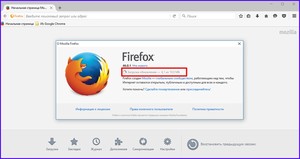
Как обновить Firefox через установщик
Для начала обновления нужно зайти на официальный сайт Мозилы и скачать там установщик. После того как установили и запустили браузер, перед вами откроется страница Фаерфокс, и в первую очередь необходимо обратить внимание на надпись об установленной версии. Если копия последняя, то будет написано: «Поздравляем! Вы используете последнюю версию Firefox». В противном случае вам будет предложено «Хотите загрузить свежую копию?», для обновления нужно нажать на эту кнопку, и перед вами откроется страничка с перечнем версий на разных языках.
Находим вашу версию Windows и выбираем русский, нажимаем на «Download». После чего начнется загрузка и установка новой копии браузера. Необходимость в удалении старой версии не требуется, дополнения, которые у вас установлены, также установятся и с новой версией, заново ничего скачивать не нужно.
Чтобы не проводить эти рутинные операции каждый раз, когда выходит новая версия, разработчики рекомендуют не убирать в настройках браузера галочку напротив «Автоматически устанавливать обновления», потому как своевременное обновление повышает вашу безопасность в сети. И для того чтобы браузер автоматически обновлялся без вашего ведома, необходимо нажать иконку «Меню», которая есть в правом углу браузера в виде трех горизонтальных линий, нажать «Настройки» и в открывшейся вкладке в левой панели выбрать пункт «Дополнительные» — «Обновления» и поставить галочку на самый первый пункт.
Таким образом, браузер каждый раз будет проверять обновления на официальном сайте и автоматически обновляться. Если же у вас ограниченный трафик и вы не желаете, чтобы он расходовался на обновление, то можно поставить галочку на второй пункт, и вы сами будете решать, обновлять или нет, вам лишь только будет приходить оповещение о выходе новой версии. А если совсем не желаете обновлять, то тогда ставим галочку на последний пункт, но в таком случае гарантировать вашу безопасность никто не может, потому что вредоносные программы всегда найдут лазейку и смогут проникнут в ваш компьютер.
Из этого видео вы узнаете, как отключаются обновления в Mozilla Firefox.
Возможные ошибки
Что делать, если вышеописанными способами не получается обновить браузер или выходят ошибки? Тогда следует полностью удалить браузер с компьютера и заново установить, однако в таком случае все закладки и дополнения тоже удалятся.
Для полного удаления браузера нужно войти в панель управления компьютером, в открывшемся окне изменяем «Крупные значки» на «Мелкие» и находим пункт «Программы и компоненты», жмем на него, затем откроется окно, где будут видны все программы, которые установлены на компьютере, находим Мозила и кликаем по кнопке «Удалить». Чтобы веб-браузер полностью удалился, необходимо удалить все его связывающие компоненты. Удаление занимает не более 5 минут.
После этого нам остается только скачать свежую версию Firefox. Для этого нужно зайти на официальный сайт разработчика и кликнуть по ссылке «Загрузить Firefox». Потом остается только установить Мозилу. Когда установка будет завершена, на ПК появится новая копия продукта.
Каждому пользователю интернета — будь он профессионалом или новичком, — необходимо знать, как обновить Mozilla Firefox. Это связано с тем, что:
- Новые технологии быстро развиваются и устаревшие браузеры не смогут открыть нужные вам страницы.
- Дополнения, которые вы захотите установить, не установятся, так как не будут подходить под старую версию веб-обозревателя.
- Ну и самое главное — может пострадать безопасность вашего ПК.
Видео
Из этого видео вы узнаете, как сделать ваш браузер Mozilla Firefox быстрее.
Поставь лайк, это важно для наших авторов, подпишись на наш канал в Яндекс.Дзен и вступай в группу Вконтакте
Источник https://probrauzer.ru/mozilla-firefox/obnovlenie-firefox
Источник https://www.seofive.ru/sovety-vebmasteram/kak-obnovit-mozilla-firefox/
Источник https://liveposts.ru/articles/hi-tech-at/informatsionnye-tehnologii/kak-obnovit-brauzer-mozilla-firefox-do-poslednej-versii